↓↓↓↓↓↓↓↓视频已上线B站↓↓↓↓↓↓↓↓
》》》》》》传送门
本章节只在Controller节点执行
1.安装Mariadb数据库来存储信息
2.NoSQL数据库服务
3.安装并配置(RabbitMQ)消息队列服务器
4.安装Memcached缓存服务
1.安装Mariadb数据库来存储信息
yum -y install mariadb mariadb-server python2-PyMySQL
编辑配置文件
#vi /etc/my.cnf
在[mysqld]下添加如下内容
bind-address = 192.168.100.10
default-storage-engine = innodb
innodb_file_per_table
max_connections = 4096
collation-server = utf8_general_ci
character-set-server = utf8
启动数据库并设置开机自启
#systemctl start mariadb
#systemctl enable mariadb运行mysql_secure_installation脚本,为root用户设置密码
[root@controller ~]# mysql_secure_installation
Enter current password for root (enter for none): #这句话直接回车
Set root password? [Y/n] 选择Y,然后设置数据库密码 这里设置000000
Remove anonymous users? [Y/n] 选择Y
Disallow root login remotely? [Y/n] 选择N
Remove test database and access to it? [Y/n] 选择Y
Reload privilege tables now? [Y/n] 选择Y登录数据库验证
[root@controller ~]# mysql -uroot -p000000
Welcome to the MariaDB monitor. Commands end with ; or g.
Your MariaDB connection id is 16
Server version: 10.1.12-MariaDB MariaDB Server
Copyright (c) 2000, 2016, Oracle, MariaDB Corporation Ab and others.
Type 'help;' or 'h' for help. Type 'c' to clear the current input statement.
MariaDB [(none)]>2.NoSQL数据库服务
安装NoSQL
#yum -y install mongodb-server mongodb
编辑配置文件
#vi /etc/mongod.conf
修改bind_ip = 192.168.100.10 #bind_ip 使用控制节点管理网卡的IP地址
修改smallfiles = true
保存退出
启动并设置开机启动MongoDB
#systemctl start mongod
#systemctl enable mongod3.安装并配置(RabbitMQ)消息队列服务器
安装RabbitMQ服务
#yum -y install rabbitmq-server
启动并设置开机启动
#systemctl start rabbitmq-server
#systemctl enable rabbitmq-server
添加Openstack用户并设置密码
#rabbitmqctl add_user openstack 000000 #此处六个零为密码,可自行更改
给openstack用户权限 : 配置 写 读 三个权限
[root@controller ~]# rabbitmqctl set_permissions openstack '.*' '.*' '.*'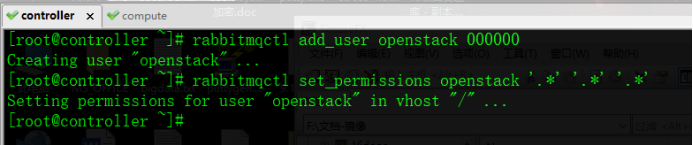
4.安装Memcached缓存服务
安装memcached
#yum -y install memcached python-memcached
启动并设置开机启动
#systemctl start memcached
#systemctl enable memcached内容来源于网络如有侵权请私信删除
文章来源: 博客园
- 还没有人评论,欢迎说说您的想法!


 客服
客服


